Así configuro siempre mis USB para que funcionen en cualquier PC, en el móvil e incluso en la TV

Aunque la interfaz de conexión de las memorias flash y los discos duros es la misma (es decir, por USB), es posible que hayamos intentado conectar uno, que funciona sin problemas en nuestro ordenador, a otro ordenador o dispositivo, y esto ha no haber podido leerlo. Esto se debe a que, además del hardware, lo que debe ser compatible es el software. Y, en este caso, es lo que se sabe como “formato” o “sistema de archivos”la configuración interna del dispositivo utilizada para guardar y acceder a los datos.
a parte de NTFS, que es el más usado en Windows, existen otros sistemas de archivos, como EXT, linux, apfs, de macOS, exFAT y FAT32, por citar algunos ejemplos. Por eso, al intentar usar un sistema de archivos (NTFS, por ejemplo) que es compatible en un sistema (como Windows), pero incompatible en otro, el segundo no puede leer el contenido almacenado aquí.
Debe decirse que inicialmente un sistema de archivos en particular debería funcionar bien en su propio sistema operativo. Por el contrario, al conectar una memoria USB a otro dispositivo, con otro sistema, es posible que el conjunto no funcione como se esperaba. Pero bueno, la verdad es que el problema es relativamente sencillo de solucionar, como te vamos a mostrar a continuación.
Elegir el sistema de archivos adecuado
Dependiendo del uso que vayamos a hacer del pendrive, o disco duro externo, lo mejor es elegir un sistema de archivos u otro. Por ejemplo, si solo lo vamos a utilizar para un solo equipo, o para varios equipos con el mismo sistema operativo, podemos elegir el formato predeterminado para ese sistema. Por ejemplo, en Windows elegiremos NTFS, en macOS optaremos por APFS y en Linux por EXT4.
Sin embargo, si tenemos pensado conectar el pendrive a otros dispositivos, y no queremos tener problemas de compatibilidad, lo que debemos hacer es apostar por otros sistemas de archivos. Los más compatibles son, por un lado, FAT32, muy extendido pero que no permite guardar archivos de más de 4 GB, o exFAT, mejor que el anterior, pero algo menos compatible.
Cómo formatear cualquier USB
Por tanto, una vez llegados a este punto, lo que podemos preguntarnos es qué hacer para que esa memoria USB sea lo más compatible posible. Esto es algo que cubre tanto otros sistemas operativos como dispositivos. Así pues, lo primero que debemos tener en consideración es cuál es el mejor sistema de archivos que podemos utilizar, tanto en memorias como en discos duros externos USB.
Formatear desde el Explorador de archivos
Ya sabemos que para aumentar notablemente la compatibilidad de nuestras memorias USB tendremos que formatearlas, por ejemplo, en exFAT. Optamos por este porque es más moderno y admite mayores capacidades.
Para formatear el disco, debemos acceder a la herramienta de formato de Windows. Para ello, utilizaremos la combinación de teclas Win + E. Una vez en ella y habiendo conectado ya la memoria USB al puerto USB correspondiente, haz clic derecho sobre ella y selecciona Formato.
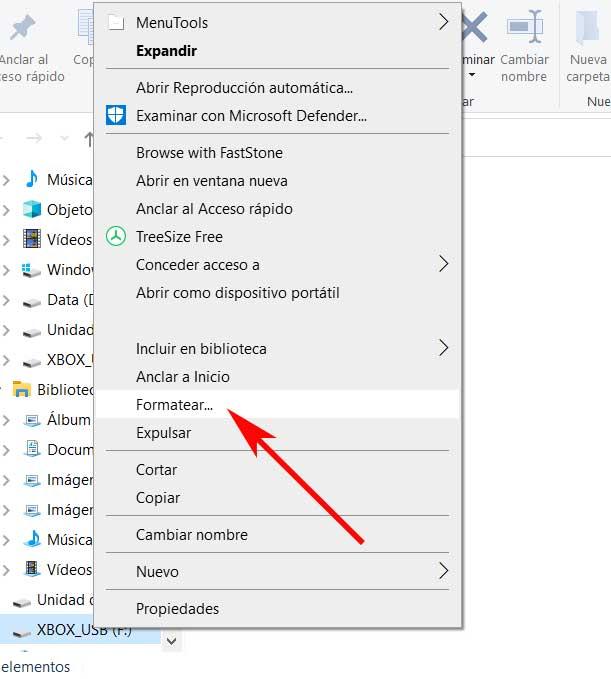
Luego aparecerá una nueva ventana en la que vemos la capacidad máxima de memoria, o el sistema de archivos actual. Hacemos clic en ese campo para que aparezca el desplegable de este apartado, y ya no tendremos que optar por el mencionado ExFAT.
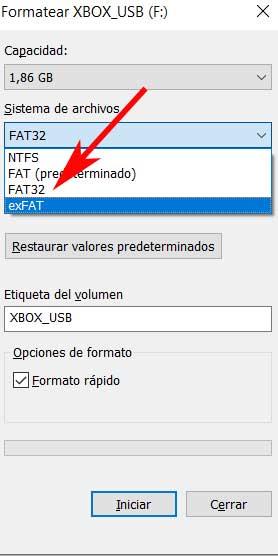
Formatear desde Administración de discos
Podemos hacer lo mismo desde el conocido como Administración de discos de Windows. Desde aquí tendremos un mayor control sobre todas las unidades que tengamos instaladas en el propio sistema operativo, tanto internas como externas. De esta forma tendremos la posibilidad de, por ejemplo, gestionar las particiones de cada uno de ellos.
Pero volviendo a lo que aquí nos interesa, decir que, para acceder a todo esto, hacemos clic con el botón derecho del ratón en el botón del menú Inicio. En la lista que aparece ya encontramos la función que buscamos, así que la seleccionamos.

A continuación, solo tendremos que ubicar la unidad como tal en esta ventana, pulsar sobre ella con el botón derecho del ratón, y Formatear.

Como en el caso anterior, ahora tendremos la posibilidad de elegir el sistema de archivos para formatear el dispositivo, por lo que volvemos a elegir exFAT.
